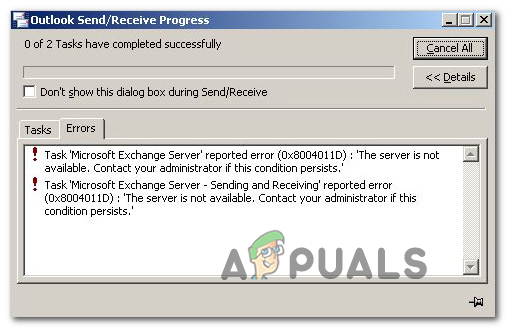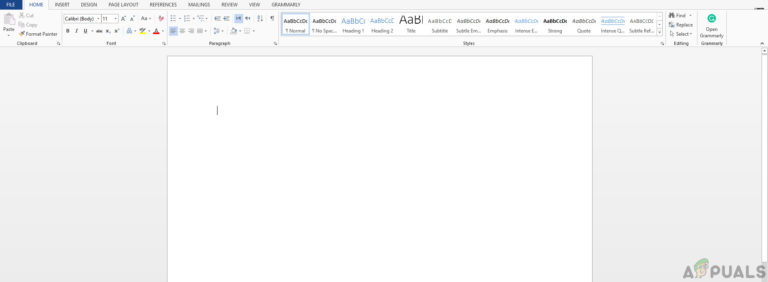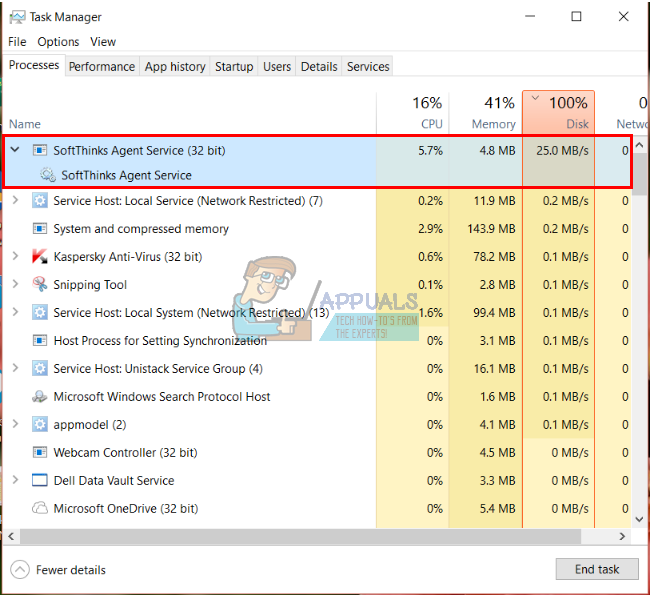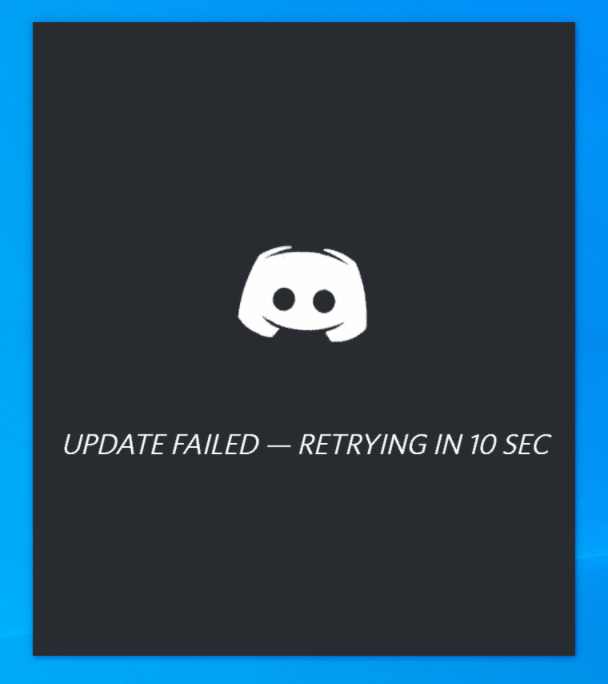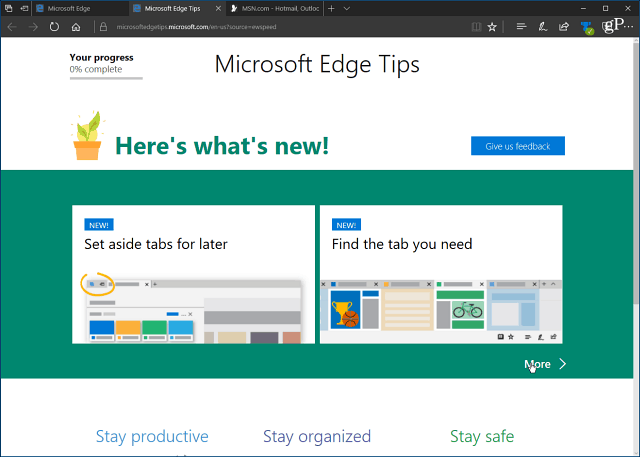Fix: Windows Update Fehler 0x80d02002 und 0x80070652
Sie erhalten diesen Fehler, wenn Sie versuchen, einen neuen Windows-Build wie Build 10074 oder Build 10130 und einige andere zu installieren, und Sie können das Update aufgrund der Fehler nicht installieren. Die Fehler werden scheinbar aus dem Nichts angezeigt, da zuvor keine Probleme mit Ihrem Computer aufgetreten sind. Sie können die neuen Builds jedoch nicht installieren, unabhängig davon, was Sie tun.
Es gibt jedoch zwei Möglichkeiten, wie Sie dies tun können, und es wurde bestätigt, dass beide mit Benutzern zusammenarbeiten. Probieren Sie zuerst die erste Methode aus. Wenn sie bei Ihnen nicht funktioniert, fahren Sie mit der anderen fort. Stellen Sie sicher, dass Sie die Lösungen Wort für Wort und sorgfältig befolgen, da ein Tippfehler, insbesondere in der Eingabeaufforderung (die Sie benötigen), mehr schaden als nützen kann.
Methode 1: Überprüfen Sie die Regional- und Spracheinstellungen
Aus unbekannten Gründen war Windows Update für Benutzer, die ihre Regional- und Spracheinstellungen nicht richtig eingerichtet haben, und oft auch die Zeit- und Zeitzoneneinstellungen, ein ziemliches Durcheinander. Dies führt dazu, dass Updates nicht installiert werden können oder dass Updates die Betriebssysteminstallation vollständig beschädigen usw. Glücklicherweise ist es sehr einfach, dies zu überprüfen und zu beheben.
- Drücken Sie die Start Klicken Sie auf und geben Sie ein. Öffnen Sie das Ergebnis mit der Aufschrift Schalttafel unten (es sollte das erste Ergebnis sein, das erscheint).
- Klicken Uhr, Sprache und Region und dann Region.
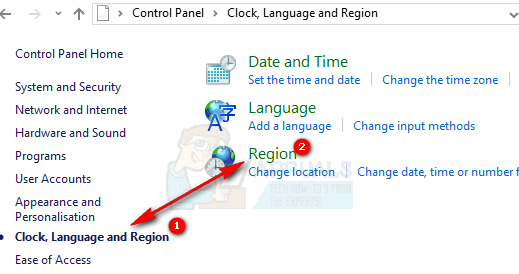
- Unter dem Format Registerkarte und die Format Dropdown-Menü wählen Englisches Vereinigtes Königreich).
- Klicken Sprachpräferenzen, gefolgt von Sprache hinzufügen, und fügen Sie Ihre Sprache hinzu. Wenn Sie es hinzugefügt haben, klicken Sie darauf und klicken Sie auf Nach oben gehen um es als deine Muttersprache zu markieren. Sie können das Sprachfenster jetzt schließen.
- Zurück zum Region Fenster, klicken Sie Zusätzliche Einstellungen. Überprüfen Sie, ob die Werte gleich sind.
- In dem Region Klicken Sie erneut im Fenster auf Ort Wählen Sie Ihr Land als Heimatort Klicken Sie im Dropdown-Menü auf OK. Sie können jetzt versuchen, das Update erneut zu installieren und zu überprüfen, ob es funktioniert. Wenn dies nicht der Fall ist, fahren Sie mit der folgenden Methode fort.
Methode 2: Setzen Sie die Windows Update-Komponenten manuell zurück
Wenn die Windows Update-Komponenten beschädigt werden, müssen Sie sie möglicherweise manuell zurücksetzen, damit die Updates ausgeführt werden können. Dies erfordert eine erhöhte Eingabeaufforderung und Sorgfalt, da ein Fehler kostspielig sein kann.
- Drücken Sie gleichzeitig Windows und X. auf Ihrer Tastatur und wählen Sie Eingabeaufforderung (Admin) aus dem Menü oder PowerShell (Admin)
ODER
- Drücken Sie die Windows Geben Sie cmd ein und geben Sie ein. Rechtsklick das Ergebnis und wählen Als Administrator ausführen.
- Einmal in der Eingabeaufforderung, Geben Sie die folgenden Befehle ein und drücken Sie Eingeben nach jedem, um sie auszuführen.
net stop wuauserv
net stop cryptSvc
Netto-Stoppbits
net stop msiserver
ren C: Windows SoftwareDistribution SoftwareDistribution.old
Ren C: Windows System32 catroot2 catroot2.old
Nettostart wuauserv
net start cryptSvc
Nettostartbits
Nettostart msiserver
Pause
- Wenn Sie alle Befehle ausgeführt haben, schließen Sie die Eingabeaufforderung und versuchen Sie erneut, die Updates zu installieren. Sie sollten problemlos funktionieren.
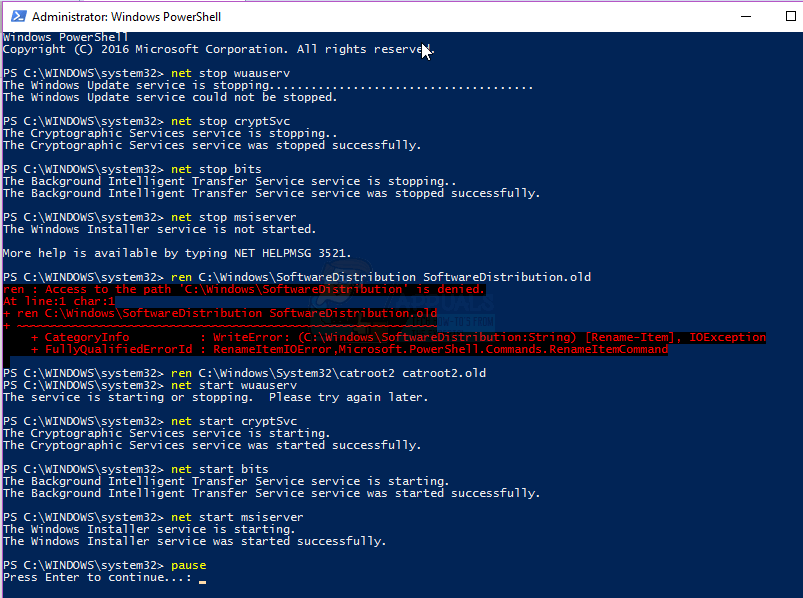
Windows Update ist selbst (fast) zwei Jahre nach der Veröffentlichung von Windows 10 ein ziemlich fehlerhaftes Durcheinander. Es gibt viele Probleme und viele Benutzer berichten, dass sie keine Updates herunterladen oder installieren können. Wenn Sie jedoch einen der oben genannten Fehlercodes haben, werden diese durch die Verwendung der Methoden sicherlich behoben.